红米手机如何跟电脑连接 实现小米手机与电脑互联的步骤
日期: 来源:贝斯特安卓网
手机已经成为人们生活中不可或缺的重要工具,而红米手机作为小米公司的一款明星产品,备受消费者的喜爱,有时候我们会遇到一些需要在电脑上操作的情况,这时候如何将红米手机与电脑连接起来,实现互联互通就成为了许多用户关心的问题。今天我们就来探讨一下红米手机与电脑的连接方法,帮助大家轻松实现两者之间的互联。
实现小米手机与电脑互联的步骤
具体步骤:
1.进入手机设置界面,点击【连接与共享】。
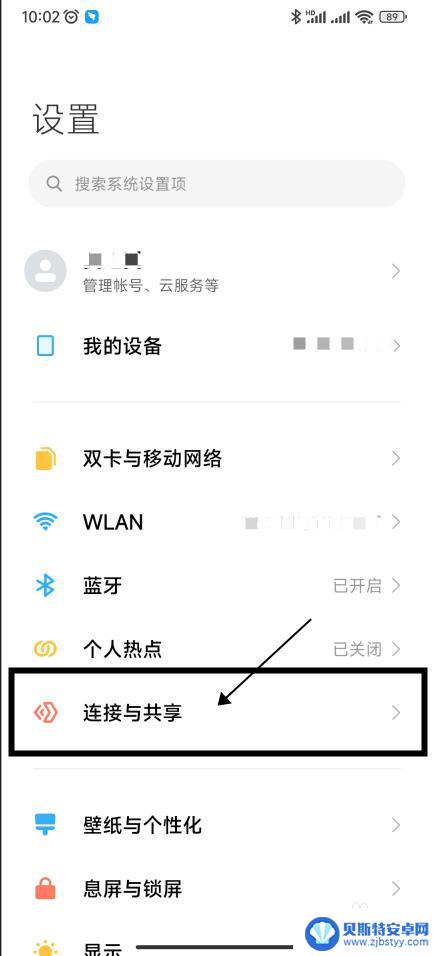
2.在连接与共享界面中点击【MIUI+Beta版】。
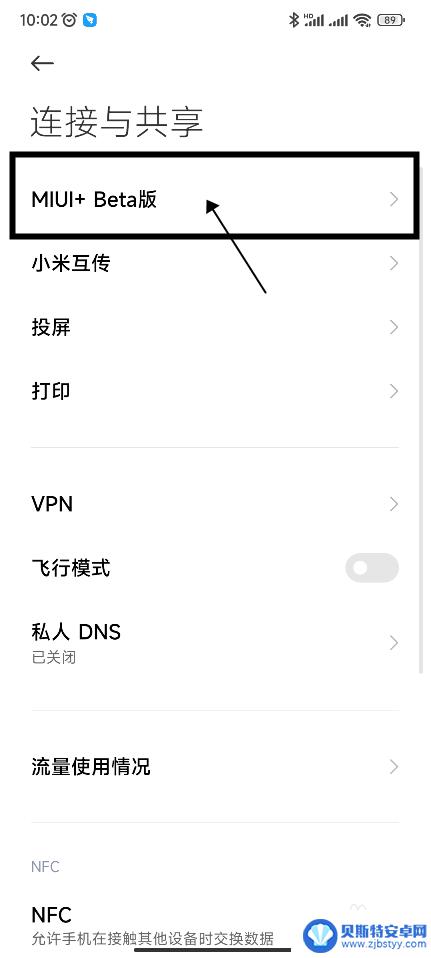
3.在电脑上打开MIUI+软件。
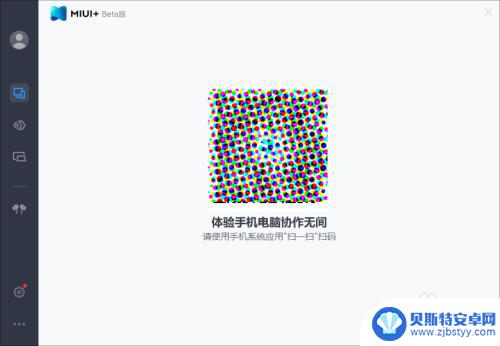
4.在手机上的MIUI+Beta版页面,点击【扫码连接】。扫描电脑上MIUI+界面中的二维码。
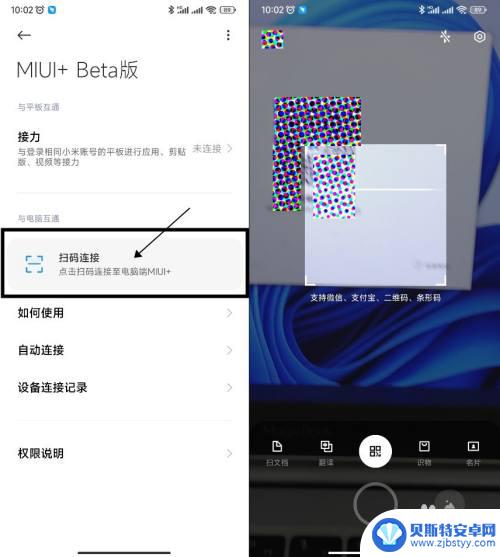
5.在获取权限界面点击【同意】,等待系统连接。
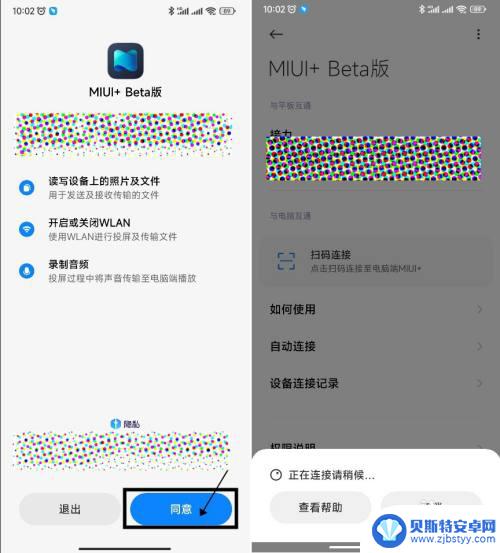
6.在连接至电脑的选项中,选择【仅本次链接】。
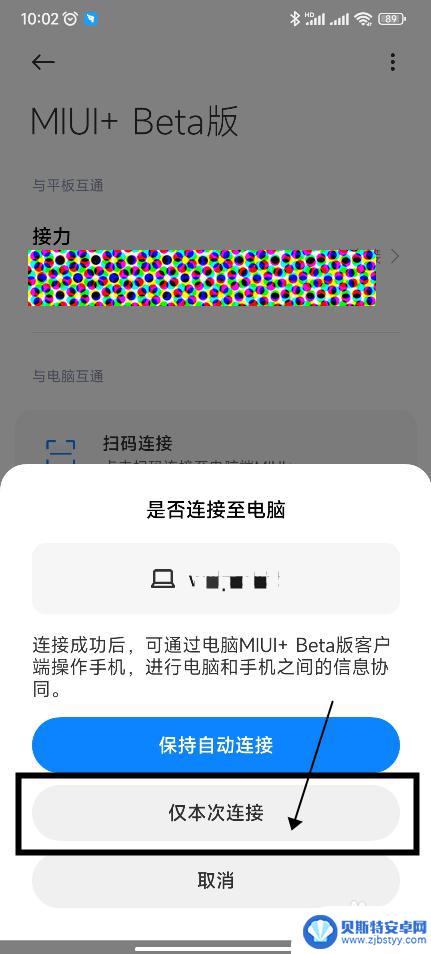
7.连接成功,手机与电脑互联成功。
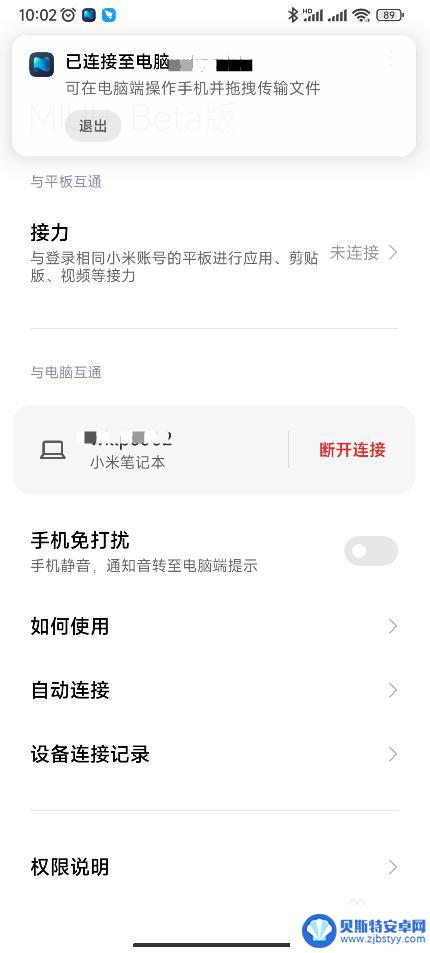
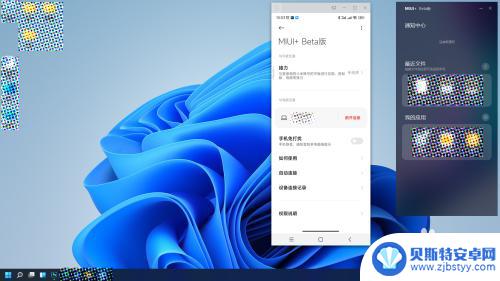
以上就是红米手机如何与电脑连接的全部内容,如果您遇到这种情况,可以按照以上方法解决,希望对大家有所帮助。












